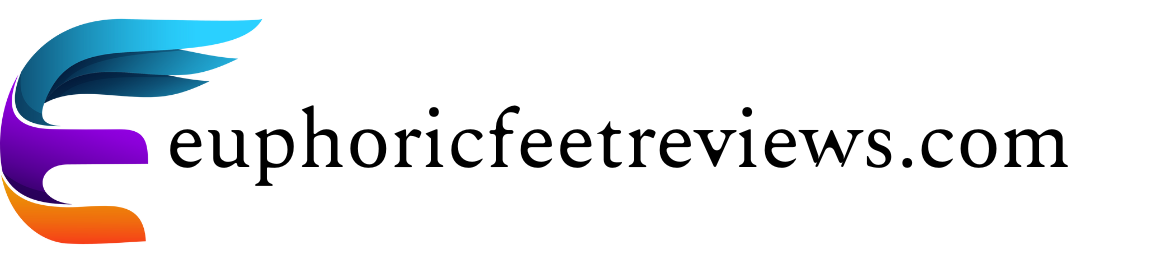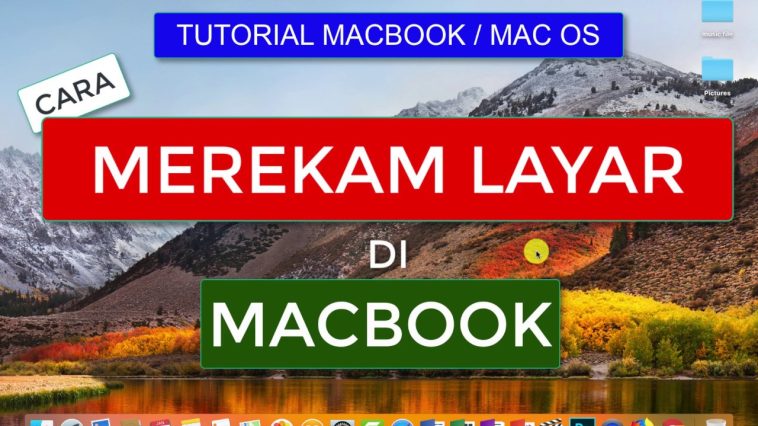Perekaman layar di Mac merupakan fitur yang berguna untuk berbagai keperluan baik itu membuat tutorial, merekam konferensi video, atau mendokumentasikan masalah teknis. macOS menawarkan alat bawaan yang memungkinkan Anda merekam layar tanpa menggunakan perangkat lunak tambahan. Dalam tutorial ini, kami akan menunjukkan cara merekam layar Mac menggunakan QuickTime Player dan fitur bawaan macOS (dimulai dengan macOS Mojave).
Rekaman layar dengan QuickTime Player
QuickTime Player adalah aplikasi yang sudah terpasang di Mac Anda yang memungkinkan Anda memutar media dan merekam layar. Berikut cara kerjanya:
Buka QuickTime Player
Buka Launchpad, cari QuickTime Player, dan luncurkan aplikasi. Kemudian, dari menu, klik File > New Screen Recording.
Pengaturan Perekaman
Jendela kecil dengan ikon rekaman (●) akan muncul. Klik tanda panah kecil di samping ikon untuk:
Pilih mikrofon jika Anda ingin merekam suara
Jadikan klik mouse terlihat selama perekaman
Mulai merekam
Klik ikon ● untuk mulai merekam. Lalu pilih apakah Anda ingin merekam seluruh layar atau hanya sebagian. Seret area dan klik “Mulai Merekam.”
Berhenti merekam
Untuk menghentikan perekaman, klik ikon berhenti ● pada bilah menu di kanan atas. Video akan otomatis terbuka di QuickTime, dan Anda dapat menyimpannya melalui File > Save.
Perekaman layar dengan pintasan keyboard
Jika Anda menggunakan macOS Mojave atau versi lebih baru, Anda dapat melakukannya lebih cepat dengan pintasan papan ketik:
Tekan Command + Shift + 5
Menu kecil dengan beberapa pilihan muncul di bagian bawah layar:
Rekam seluruh layar
Tangkap area yang dipilih
Ambil tangkapan layar
Pilih mode perekaman
Klik ikon kamera untuk memilih apakah akan merekam seluruh layar atau hanya sebagian saja.
Tetapkan opsi tambahan
Dengan menggunakan tombol “Opsi” Anda dapat menentukan:
Di mana video harus disimpan
Penundaan mulai (pengatur waktu)
Perangkat input untuk suara (mikrofon)
Tampilkan klik mouse
Mulai dan hentikan perekaman
Klik “Rekam” untuk memulai. Untuk berhenti, klik tombol Stop (⏹) di sudut kanan atas bilah menu.
Tips tambahan
File yang direkam biasanya dalam format .mov dan dapat diputar langsung dengan QuickTime Player.
Anda dapat memotong atau mengedit rekaman di QuickTime.
Untuk fitur lanjutan (misalnya webcam dan perekaman layar secara bersamaan), Anda dapat menggunakan program seperti OBS Studio atau ScreenFlow.
Kesimpulan
Merekam layar di Mac mudah dan praktis dengan QuickTime Player atau pintasan keyboard Command + Shift + 5. Fitur ini sangat berguna untuk membuat konten pembelajaran atau mendokumentasikan alur kerja. Mengikuti langkah-langkah di atas akan membantu Anda membuat rekaman profesional dengan cepat dan efisien. Semoga berhasil!